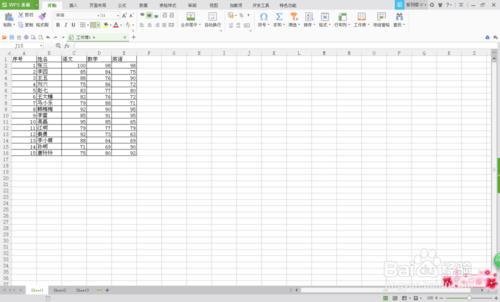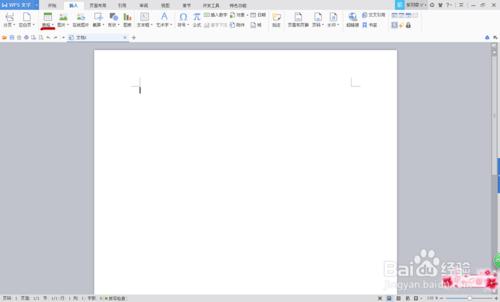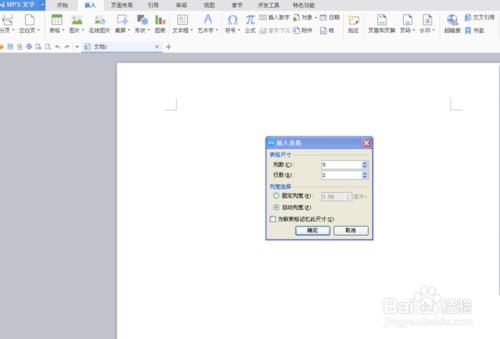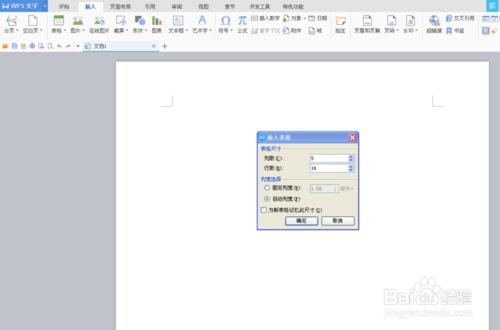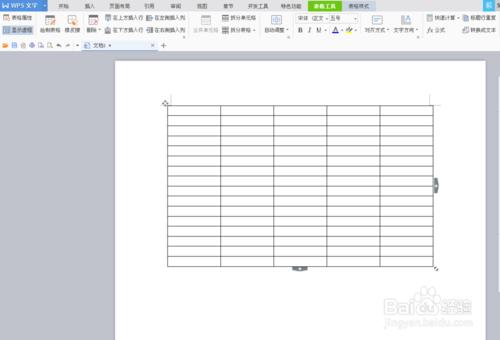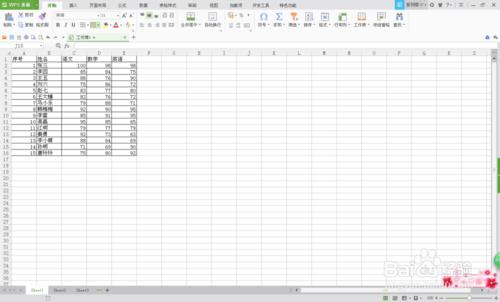有時候我們需要將Excel中的表格插入到Word文件中,但是如果直接用複製貼上,插入Word中的表格格式會變化,排版就變得亂七八糟,還很難修改,如何方便又完美的將表格插入文件呢,一起來看看吧
工具/原料
WPS表格
WPS文字
方法/步驟
首先要在Word文件中插入新表格
注意弄清楚Excel中要插入的表格是幾行幾列,進行新建表格設定
新建一個相應的空白表格(注意行數和列數對應)
將Excel中要插入的表格進行復制
回到Word文件中,貼上入新建的表格即可
可以發現表格自動排版好,不會出現錯位等情況
注意事項
在Word文件中新建表格的時候,一定要和要插入的表格行數和列數配套,要數清楚